VMware Workstation7.1.0虚拟机中使用USB设备
如何在VMware的虚机上添加USB设备
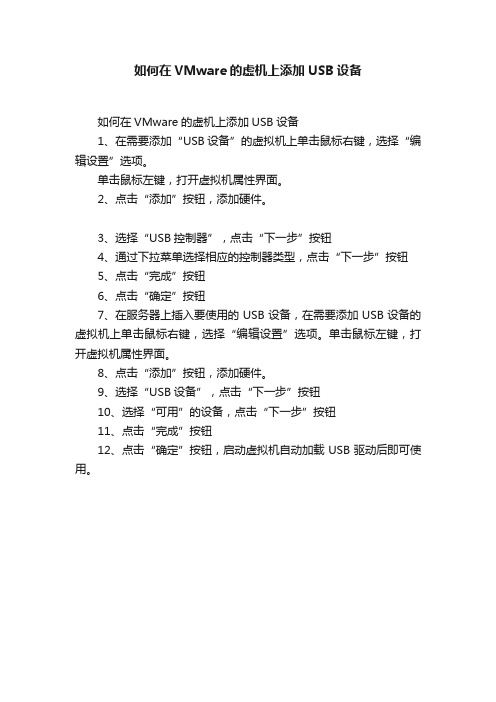
如何在VMware的虚机上添加USB设备
如何在VMware的虚机上添加USB设备
1、在需要添加“USB设备”的虚拟机上单击鼠标右键,选择“编辑设置”选项。
单击鼠标左键,打开虚拟机属性界面。
2、点击“添加”按钮,添加硬件。
3、选择“USB控制器”,点击“下一步”按钮
4、通过下拉菜单选择相应的控制器类型,点击“下一步”按钮
5、点击“完成”按钮
6、点击“确定”按钮
7、在服务器上插入要使用的USB设备,在需要添加USB设备的虚拟机上单击鼠标右键,选择“编辑设置”选项。
单击鼠标左键,打开虚拟机属性界面。
8、点击“添加”按钮,添加硬件。
9、选择“USB设备”,点击“下一步”按钮
10、选择“可用”的设备,点击“下一步”按钮
11、点击“完成”按钮
12、点击“确定”按钮,启动虚拟机自动加载USB驱动后即可使用。
KC11010117-l01-在虚拟机中使用USB设备(精)

硬件”选项卡列表中,检查是否存
在“USB控制器”项,如果不存在 则需要添加该项。
选择合适的USB兼容性设置,点选
“自动连接新的USB设备”以及“ 显示所有USB输入设备” 。
在主机上将USB设备的驱动程序安
装完成后,虚拟机才可使用该USB 设备。
5
在虚拟机中使用USB设备
在虚拟机中
使用USB设备
云计算及其应用
1
目录页
CONTENTS PAGE
3
云计算基础
1
vSphere私有云 搭建及应用
2
目录
openstack私有云 搭建及应用
2
*
过渡页
TRANSITION PAGE
云计算基础
• 认识虚拟化与云计算 • 数据中心构建
3
*
在虚拟机中使用USB设备
在虚拟机中
使用USB设备
在虚拟机中可以使用USB设备如U盘、USB接口活动硬盘、USB打印机或其他USB设备。
在使用USB设备前请完成以下几项操作:在【主机】中按Win+R打开“运行”对话框,输入
“services.msc”,打开服务管理器,查看一下Vmware虚拟机USB协调服务是否开启。
ห้องสมุดไป่ตู้
4
在虚拟机中使用USB设备
在虚拟机中
使用USB设备
打开虚拟机软件(先不要启动虚拟 机),点击“编辑虚拟机设置”, 打开“虚拟机设置”对话框,在“
6
谢谢关注!
7
上述操作完成后,插上USB设备
后即可在虚拟机中使用。
在虚拟机中使用的USB设备,将 无法在宿主物理机中使用。
Win7系统下Vmware虚拟机无法使用USB设备问题的解决方法
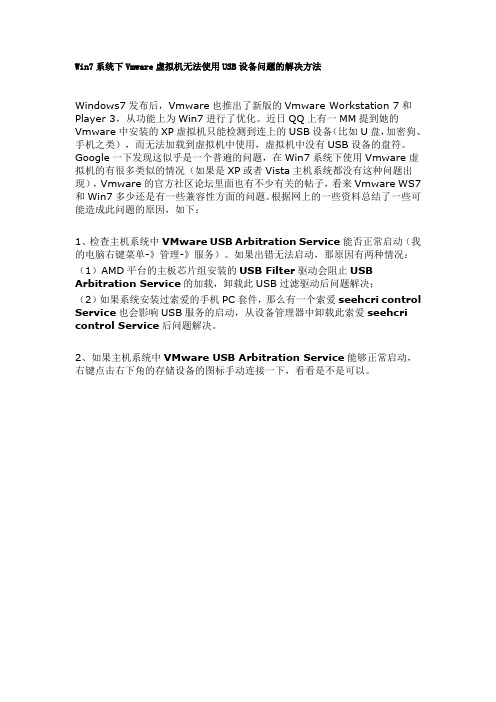
Win7系统下Vmware虚拟机无法使用USB设备问题的解决方法Windows7发布后,Vmware也推出了新版的Vmware Workstation 7和Player 3,从功能上为Win7进行了优化。
近日QQ上有一MM提到她的Vmware中安装的XP虚拟机只能检测到连上的USB设备(比如U盘,加密狗、手机之类),而无法加载到虚拟机中使用,虚拟机中没有USB设备的盘符。
Google一下发现这似乎是一个普遍的问题,在Win7系统下使用Vmware虚拟机的有很多类似的情况(如果是XP或者Vista主机系统都没有这种问题出现),Vmware的官方社区论坛里面也有不少有关的帖子,看来Vmware WS7和Win7多少还是有一些兼容性方面的问题。
根据网上的一些资料总结了一些可能造成此问题的原因,如下:1、检查主机系统中VMware USB Arbitration Service能否正常启动(我的电脑右键菜单-》管理-》服务)。
如果出错无法启动,那原因有两种情况:(1)AMD平台的主板芯片组安装的USB Filter驱动会阻止USB Arbitration Service的加载,卸载此USB过滤驱动后问题解决;(2)如果系统安装过索爱的手机PC套件,那么有一个索爱seehcri control Service也会影响USB服务的启动,从设备管理器中卸载此索爱seehcri control Service后问题解决。
2、如果主机系统中VMware USB Arbitration Service能够正常启动,右键点击右下角的存储设备的图标手动连接一下,看看是不是可以。
如果还是不行,那么有可能是Win7限制了Vmware取得USB设备的控制权造成的此问题(会出现以下错误:The VMware USB Arbitrator returned error code 4.)可以按以下图解步骤操作试试能否解决此问题:(1)把USB设备(以U盘为例)连接到主机,然后打开系统设备管理器:(2)找到U盘设备,双击打开属性页(以下都是以鼠标为例的,实际应该是接上U盘后选识别出的U盘):找到对应的设备类GUID,复制下来备用;(3)开始菜单中输入gpedit.msc打开组策略管理器,定位到如图的系统策略,双击”阻止使用于下列设备安装程序相匹配的驱动程序安装设备“:(4)选上”已启用“,然后点显示按钮:(5)输入刚才复制下来的GUID,一直点确定退出组策略管理器。
开发板USB连接虚拟机设置
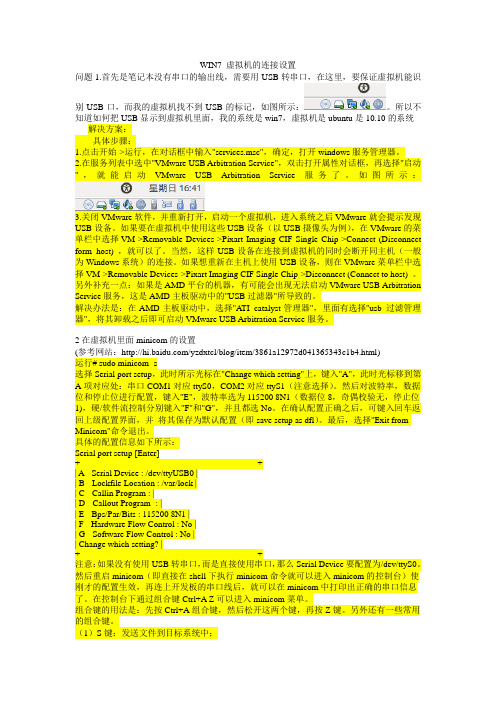
WIN7 虚拟机的连接设置问题1.首先是笔记本没有串口的输出线,需要用USB转串口,在这里,要保证虚拟机能识别USB口,而我的虚拟机找不到USB的标记,如图所示:。
所以不知道如何把USB显示到虚拟机里面,我的系统是win7,虚拟机是ubuntu是10.10的系统解决方案:具体步骤:1.点击开始->运行,在对话框中输入"services.msc",确定,打开windows服务管理器。
2.在服务列表中选中"VMware USB Arbitration Service",双击打开属性对话框,再选择"启动",就能启动VMware USB Arbitration Service服务了。
如图所示:3.关闭VMware软件,并重新打开,启动一个虚拟机,进入系统之后VMware就会提示发现USB设备。
如果要在虚拟机中使用这些USB设备(以USB摄像头为例),在VMware的菜单栏中选择VM->Removable Devices->Pixart Imaging CIF Single Chip->Connect (Disconnect form host) ,就可以了。
当然,这样USB设备在连接到虚拟机的同时会断开同主机(一般为Windows系统)的连接。
如果想重新在主机上使用USB设备,则在VMware菜单栏中选择VM->Removable Devices->Pixart Imaging CIF Single Chip->Disconnect (Connect to host) 。
另外补充一点:如果是AMD平台的机器,有可能会出现无法启动VMware USB Arbitration Service服务,这是AMD主板驱动中的"USB过滤器"所导致的。
解决办法是:在AMD主板驱动中,选择"A TI catalyst管理器",里面有选择"usb 过滤管理器",将其卸载之后即可启动VMware USB Arbitration Service服务。
虚拟机读不到USB外设处理办法
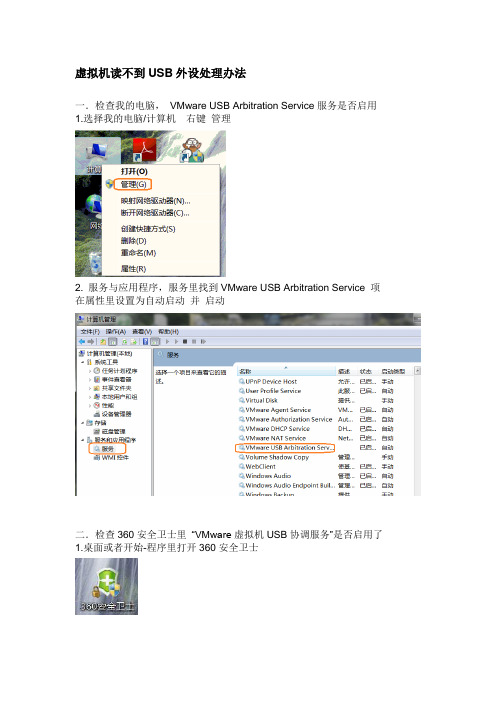
虚拟机读不到USB外设处理办法
一.检查我的电脑,VMware USB Arbitration Service服务是否启用1.选择我的电脑/计算机右键管理
2. 服务与应用程序,服务里找到VMware USB Arbitration Service 项在属性里设置为自动启动并启动
二.检查360安全卫士里“VMware虚拟机USB协调服务”是否启用了1.桌面或者开始-程序里打开360安全卫士
2.选择功能大全内的系统服务状态
3.找到Vmware虚拟机USB协调服务,设置为当前状态已开启。
建议如常用虚拟机的话,则关于虚拟机的服务都开启
三.虚拟机设置Removable Devices
1.重新运行虚拟机Vmware,连上USB外设会有如下提示,点OK即可,按他提示操作。
见2
2.打开虚拟机界面
VM—Removable Devices----Realtek USB2.0 Card Reader 选中Connect(Discontent from Host)
3.连上USB外设,可能会弹出如下提示,点OK
4.虚拟机是否读取到USB外设
打开虚拟机lunix系统,点桌面双击终端(Terminal)图标,或者桌面空白处点右键,选择打开终端(Open terminal),输入如下命令
如果能看到连接的USB盘符信息,则虚拟机可以正常读取USB外设。
Vmware 虚拟机 U盘启动 图解 教程 方法
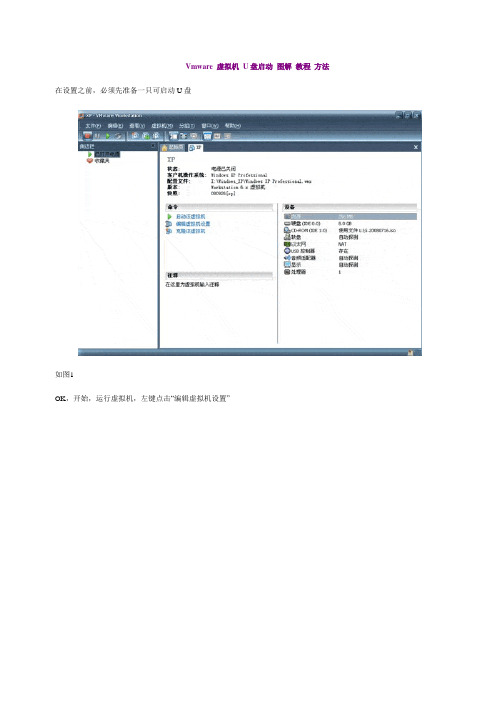
Vmware 虚拟机U盘启动图解教程方法在设置之前,必须先准备一只可启动U盘如图1OK,开始,运行虚拟机,左键点击“编辑虚拟机设置”虚拟机设置如图2看到了没有,就一个硬盘,我们就要添加一个物理硬盘“其实就是U盘” 然后设置从U盘启动添加如图3选择“硬盘”点“下一步”添加硬件向导如图4我们这里选择“使用物理磁盘” 然后点下一步添加硬件向导如图5先说说本人的储存硬件的情况“两个硬盘,一个U盘”也许很多朋友会问,怎么才能知道“设置”下一连串的字母是我们的U盘而不是硬盘呢?一个不小心添加错误了,那,会不会毁坏物理硬盘呢?一个笨方法,一个一个的测试。
添加前,我给大家示范下,然后比较下,很快就知道答案了。
“设备”--》PhysicalDrive0 使用那里,我选择“使用整个磁盘”『因为本人的可启动U盘容量也就512,所以没分区』--》下一步如图6所示:保存该磁盘的信息,一般,默认就行了,也可以选择“浏览”,自己设置路径。
如图7所示:容量:149 GB,嘿嘿,很明显,与我的U盘的容量不相称。
选择刚刚添加的硬件移除它,很好,很快就设置好了。
如图8所示为什么这里显示的容量与U盘差个几十MB呢,呵呵我解决不了大家的问题我也是个菜鸟抱歉设置完毕了。
我们点击“确定” 然后启动虚拟机在设置BIOS就行了===============BIOS设置如图9所示:我们按F2 快捷键如图10所示:使用键盘方向键选择“Boot”---->“Hard Drive”回车,通过键盘的“+”设置第一启动为“VMware V irtuanl SCSI Hard Drive (0:0)”---->保存刚刚的设置,退出就行了。
记得要删除,不然,U盘被拨出之后,虚拟机找不到引导硬盘,可就糟糕了。
由VMware?USB驱动引发的USB接口“故障”解析
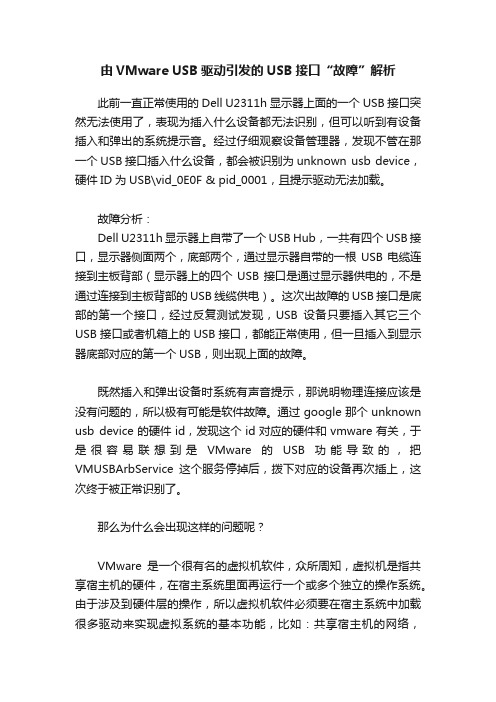
由VMware USB驱动引发的USB接口“故障”解析此前一直正常使用的Dell U2311h显示器上面的一个USB接口突然无法使用了,表现为插入什么设备都无法识别,但可以听到有设备插入和弹出的系统提示音。
经过仔细观察设备管理器,发现不管在那一个USB接口插入什么设备,都会被识别为unknown usb device,硬件ID为USB\vid_0E0F & pid_0001,且提示驱动无法加载。
故障分析:Dell U2311h显示器上自带了一个USB Hub,一共有四个USB接口,显示器侧面两个,底部两个,通过显示器自带的一根USB电缆连接到主板背部(显示器上的四个USB接口是通过显示器供电的,不是通过连接到主板背部的USB线缆供电)。
这次出故障的USB接口是底部的第一个接口,经过反复测试发现,USB设备只要插入其它三个USB接口或者机箱上的USB接口,都能正常使用,但一旦插入到显示器底部对应的第一个USB,则出现上面的故障。
既然插入和弹出设备时系统有声音提示,那说明物理连接应该是没有问题的,所以极有可能是软件故障。
通过google那个unknown usb device的硬件id,发现这个id对应的硬件和vmware有关,于是很容易联想到是VMware的USB功能导致的,把VMUSBArbService这个服务停掉后,拨下对应的设备再次插上,这次终于被正常识别了。
那么为什么会出现这样的问题呢?VMware是一个很有名的虚拟机软件,众所周知,虚拟机是指共享宿主机的硬件,在宿主系统里面再运行一个或多个独立的操作系统。
由于涉及到硬件层的操作,所以虚拟机软件必须要在宿主系统中加载很多驱动来实现虚拟系统的基本功能,比如:共享宿主机的网络,USB设备,磁盘等等。
在使用官方安装包安装的VMware的情况下,其会自动在宿主机系统服务里面添加如下几个服务且设为自动启动:VMAuthdService (用于实现虚拟系统的认证的服务)VMnetDHCP (用于实现虚拟机的DHCP自动分配ip地址的服务)VMware NAT Service (用于实现虚拟机共享宿主机网络实现NAT的服务)VMUSBArbService (用于实现共享宿主机USB设备的服务)VMwareHostd (这个是vmware 9.0及以后新增的服务)问题就出在VMware USB这个服务上面。
【免费下载】Win7系统下Vmware虚拟机无法使用USB设备问题的解决方法
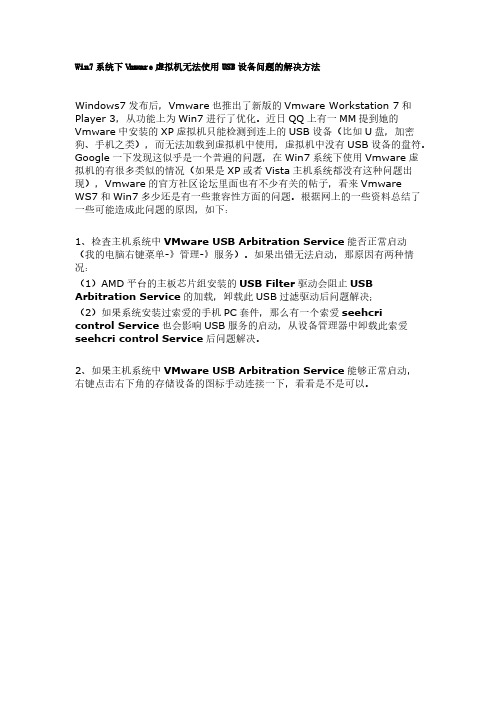
Win7系统下Vmware虚拟机无法使用USB设备问题的解决方法Windows7发布后,Vmware也推出了新版的Vmware Workstation 7和Player 3,从功能上为Win7进行了优化。
近日QQ上有一MM提到她的Vmware中安装的XP虚拟机只能检测到连上的USB设备(比如U盘,加密狗、手机之类),而无法加载到虚拟机中使用,虚拟机中没有USB设备的盘符。
Google一下发现这似乎是一个普遍的问题,在Win7系统下使用Vmware虚拟机的有很多类似的情况(如果是XP或者Vista主机系统都没有这种问题出现),Vmware的官方社区论坛里面也有不少有关的帖子,看来VmwareWS7和Win7多少还是有一些兼容性方面的问题。
根据网上的一些资料总结了一些可能造成此问题的原因,如下:1、检查主机系统中VMware USB Arbitration Service能否正常启动(我的电脑右键菜单-》管理-》服务)。
如果出错无法启动,那原因有两种情况:(1)AMD平台的主板芯片组安装的USB Filter驱动会阻止USB Arbitration Service的加载,卸载此USB过滤驱动后问题解决;(2)如果系统安装过索爱的手机PC套件,那么有一个索爱seehcricontrol Service也会影响USB服务的启动,从设备管理器中卸载此索爱seehcri control Service后问题解决。
2、如果主机系统中VMware USB Arbitration Service能够正常启动,右键点击右下角的存储设备的图标手动连接一下,看看是不是可以。
如果还是不行,那么有可能是Win7限制了Vmware取得USB设备的控制权造成的此问题(会出现以下错误:The VMware USB Arbitrator returned error code 4.)可以按以下图解步骤操作试试能否解决此问题:(1)把USB设备(以U盘为例)连接到主机,然后打开系统设备管理器:(2)找到U盘设备,双击打开属性页(以下都是以鼠标为例的,实际应该是接上U盘后选识别出的U盘):找到对应的设备类GUID,复制下来备用;(3)开始菜单中输入gpedit.msc打开组策略管理器,定位到如图的系统策略,双击”阻止使用于下列设备安装程序相匹配的驱动程序安装设备“:(4)选上”已启用“,然后点显示按钮:(5)输入刚才复制下来的GUID,一直点确定退出组策略管理器。
- 1、下载文档前请自行甄别文档内容的完整性,平台不提供额外的编辑、内容补充、找答案等附加服务。
- 2、"仅部分预览"的文档,不可在线预览部分如存在完整性等问题,可反馈申请退款(可完整预览的文档不适用该条件!)。
- 3、如文档侵犯您的权益,请联系客服反馈,我们会尽快为您处理(人工客服工作时间:9:00-18:30)。
VMware Workstation7.1.0虚拟机中使用USB设备(图文)
2010-12-22 22:57
可能有些朋友在使用VMware的时候遇到在虚拟机中无法使用U盘等USB设备的情况,下面就讲如何在虚拟机中使用USB设备。
要在虚拟机中使用USB等设备时,应先开启VMware USB Arbitration Service服务,否则没法使用。
在启动虚拟机系统时会出现以下的提示信息,意思是要使用USB设备,先开启VMware USB Arbitration Service服务。
我们右键单击桌面我的电脑,选择管理,在出现的计算机管理中选择服务和应用程序,打开服务,然后手动开启VMware USB Arbitration Service服务(如下图)。
然后设置VMware虚拟机的USB Controller
将USB设备物理连接到计算机上,这里我们使用优盘,然后我们启动虚拟机系统,之后可以看到虚拟机的右下方状态栏又一个方块一样的图标,就是管理优盘用的,左边的是USB照相机设备。
但是这时的图标是暗的,虚拟机中也没有识别优盘,确切的说是虚拟机中根本就没有发现优盘。
然后我们点击这个图标,选择Connect
然后提示下图
是说优盘要在虚拟机中使用必须先从宿主机上卸下,意思是不能同时使用,我们选择确定。
然后虚拟机就会设别优盘并安装驱动,到这里我们就可以在虚拟机中使用优盘了。
只是主机中无法使用优盘,甚至设备管理器中也没有了。
对于同一个USB设备如果已经连接到虚拟系统,那么当系统再次启动时会自动连接这个设备。
唯一不足的是VMware的BIOS不支持从USB引导。
如果你在使用VMware虚拟机时,出现U盘无法使用的情况,可以参考
参考。
